有许多方式可以搭建自己的个人网站,例如利用Hexo、Jekyll、Typecho、Hugo、about.me、Z-blog 等博客程序搭建自己的个人博客,比如我的个人博客inkbottle就是利用Hexo搭建的。然而,使用更为广泛而普遍的是WordPress,WordPress简称WP,是目前世界上使用人数最多的建站平台,它有着很多平易近人的优点:安装步骤简单、操作易上手、菜鸟能快速入门、网上教程多等等。在本文中,我主要介绍一下如何在DigitalOcean上搭建Wordpress网站。
在介绍之前,我先解释一下为什么要通过DigitalOcean上搭建Wordpress网站。
很多人知道利用Wordpress便可以快速且免费地搭建自己的个人网站,但是这样做会存在一些缺点:
- 不能安装插件
- 网页加载比较缓慢
- 不能拥有自定义的域名
- 页面存在WordPress.com广告
- 网站数据存放在Wordpress服务器上,不便于备份和迁移
因此,当你拥有自己的域名且需要使用服务器(比如VPS或虚拟主机)搭建WordPress网站,这篇教程便非常适合你。
域名购买
域名注册服务商有很多,比如Godaddy、Gandi、Hover、Namesilo、Namecheap、万网等等。他们各有自己的优缺点,大家可以自行挑选。
VPS选购
一般比较便宜的国外VPS:Vultr、BandwagonHost(搬瓦工)和DigitalOcean(DO)。大家可以自行挑选,在这里我介绍的是DigitalOcean。
接下来介绍搭建Wordpress网站的步骤。
创建SSH key
在建立主机之前有一个步骤,就是在电脑上创建SSH key。
因为要用命令行的方式来操作服务器,为此,需要一个能支持SSH登录的软件。下面是推荐的一些工具:
- Xshell : SSH登录,推荐这个,界面漂亮。
- Xftp: SFTP传文件工具,和Xshell师出同门,推荐
- SSH Secure Shell Client 这个也有SSH 登录的功能,但对中文乱码。它还有可视化的界面来传文件,类似FTP
- putty:很简洁的一个ssh工具
在这里我使用的是Xshell,它的下载方式在这里:Xshell
ssh客户端连接服务器有两种方式,一种是使用ssh key连接,另一种是使用密码连接。新建的droplet是使用ssh key连接,所以我们要在新建droplet之前先创建ssh key。安装好xshell后,打开xshell 的工具可以看到”新建用户密钥生成向导”,点击后如下:
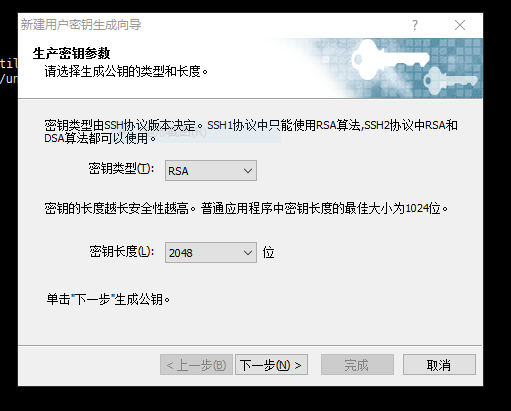
密钥类型为RSA,密钥长度为2048,我们默认即可。生成后继续下一步。
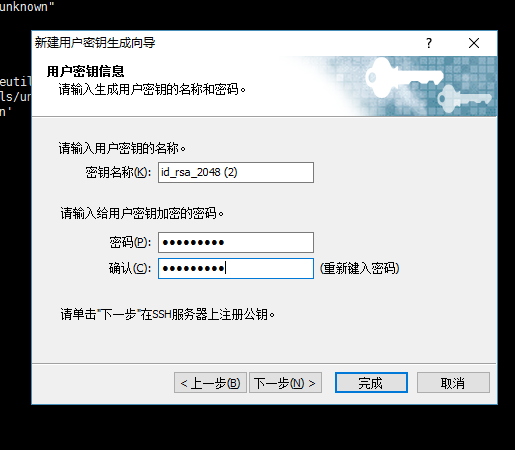
在这里我们输入密码。然后点击完成。
在这里我们就可以看到我们生成的密钥了,然后我们选中新生成的密钥,点击属性,在弹出的窗口再选择公钥,可以看到:
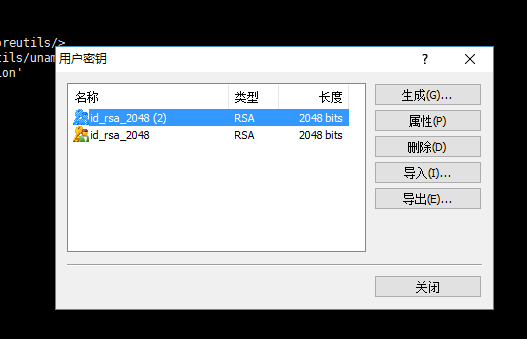
公钥格式默认为SSH2-OpenSSH,框中的一串字符就是我们要用到的密钥了。
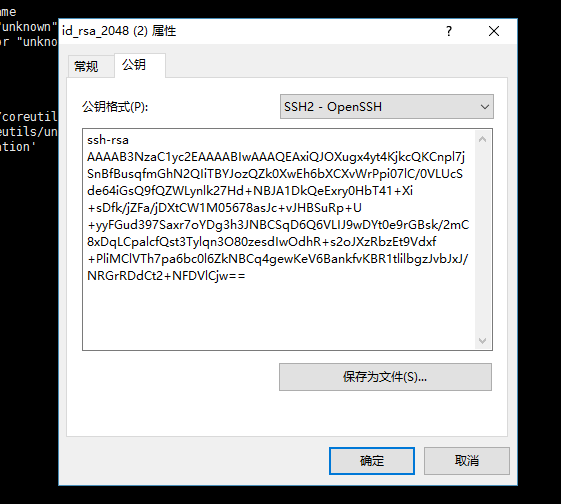
注册DigitalOcean并新建主机
首先在DigitalOcean上注册账号,这里建议使用PayPal充入至少5\(的初始注册费用,但注册成功后会收到50\)以上的新用户奖励,另外如果是学生的话,可以使用GitHub的教育优惠获得包含50$ DigitalOcean credit在内的福利。
当然,也可以点击使用我个人的推荐链接来进行注册:我的推荐链接 注册可获得100$的注册费用,是不是很赞~
注册成功后,新建一个Droplets。
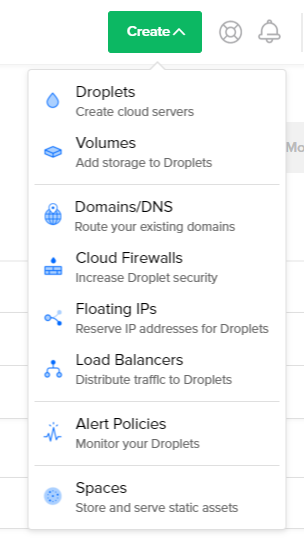
点击Marketplace选项卡,选择最底下的WordPress on 18.04。
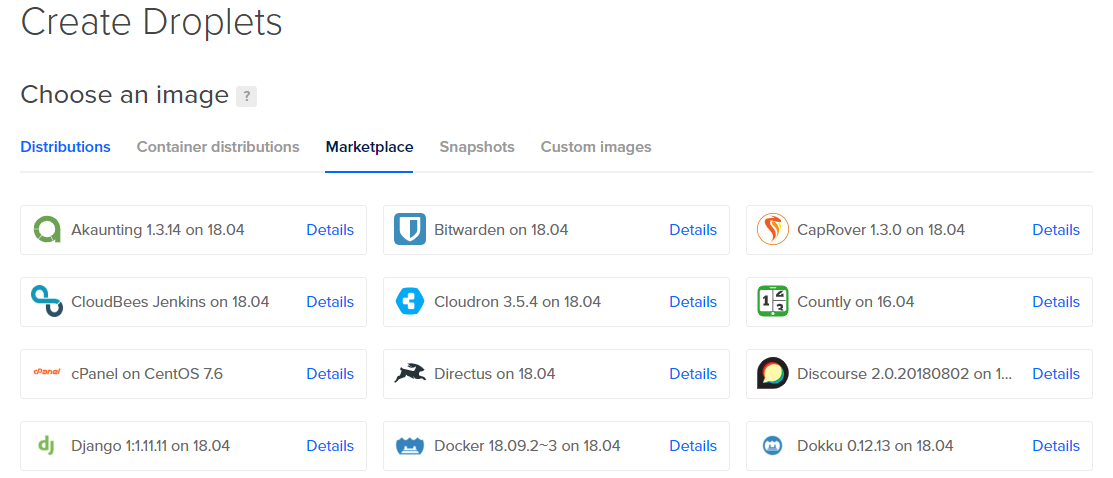
选择1G/25G/1000G的主机size,需要每月花费5$。 接下来选择datacenter region,建议选择新加坡节点。
在Add your SSH keys中选择New SSH key,填入前面获得的密钥,名字与之前一致。
最后键入host name然后create,create成功后可以看到主机的ip地址。
Digital Ocean添加域名
主机创建好以后,如何把自己的域名添加上去呢,首先,选择添加 Add a domain。
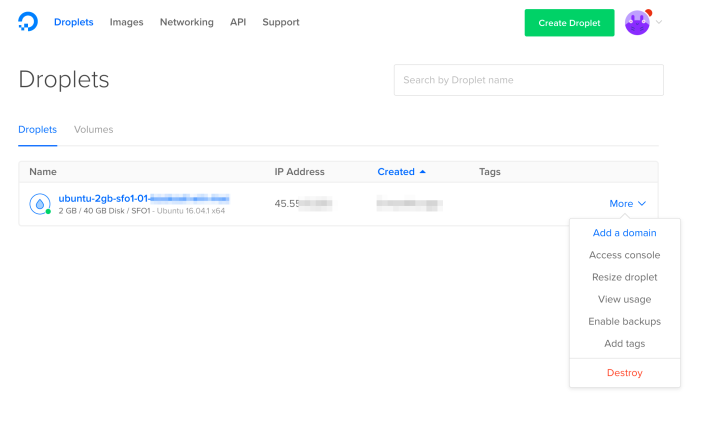
然后添加你有的域名 (domain)示例:example.com
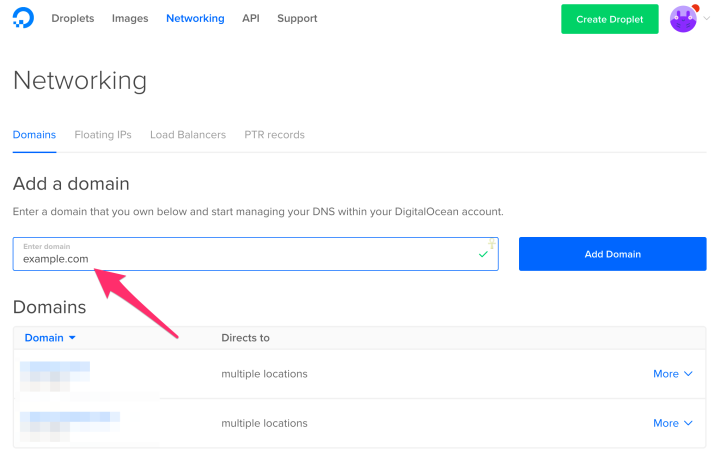
点击Add a domain后,域名便已经添加完成。
将服务器的域名映射到IP
这一步请参考我的文章:如何从默认域名服务器指向DigitalOcean域名服务器
利用Xshell完成wordpress设置
打开Xshell,点击“新建会话”。
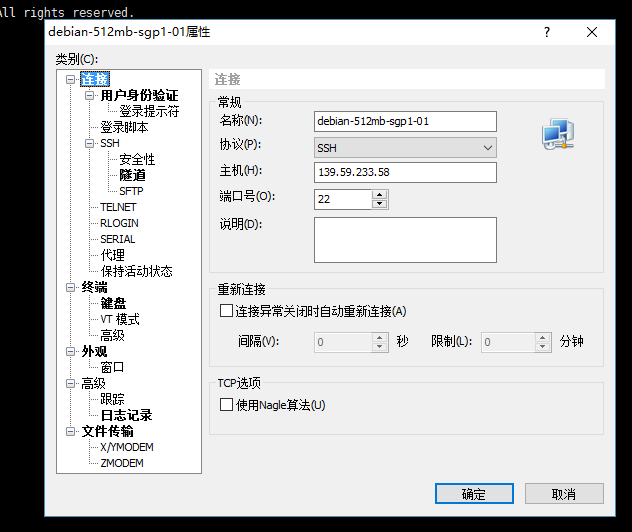
在这里我们填写名称,协议选择SSH, 将新建的droplet中的ip地址复制到主机中,端口默认为22。然后点击“用户身份验证”
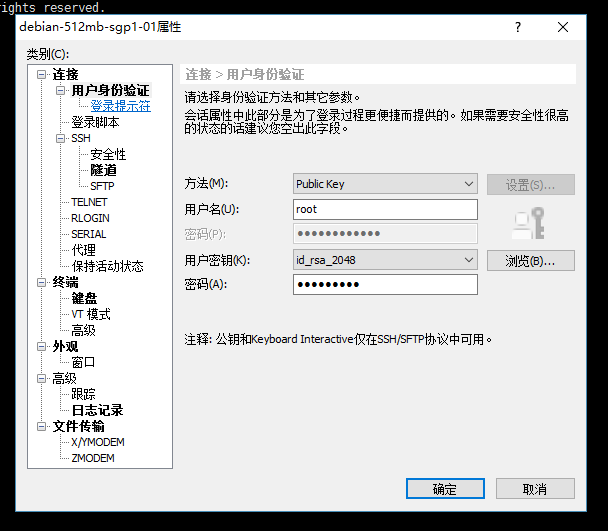
方法选择Public Key, 用户名为root, 用户密钥为前面生成的密钥及密码。 完成后确定。然后点击xshell的打开会话。
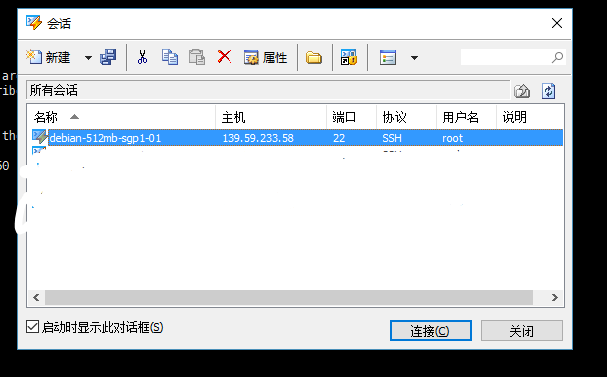
选择我们创建的会话连接,点击连接后,连接成功后就能看到下面的提示了。
1 | To cancel setup, press Ctrl+C. This script will run again on your next login |
输入你的域名,按下回车键,然后会出现: 1
Would you like to use LetsEncrypt (certbot) to configure SSL(https) for your new site? (y/n):
1
Enter email address (used for urgent renewal and security notices) (Enter 'c' to cancel):
1
2
3
4
5You must
agree in order to register with the ACME server at
https://acme-v02.api.letsencrypt.org/directory
- - - - - - - - - - - - - - - - - - - - - - - - - - - - - - - - - -
(A)gree/(C)ancel:1
2
3Would you be willing to share your email address with the Electronic Frontier Foundation, a founding partner of the Let's Encrypt project and the non-profit organization that develops Certbot? We'd like to send you email about our work encrypting the web, EFF news, campaigns, and ways to support digital freedom.
- - - - - - - - - - - - - - - - - - - - - - - - - - - - - - - - - -
(Y)es/(N)o:1
2
3
4
5Which names would you like to activate HTTPS for?
- - - - - - - - - - - - - - - - - - - - - - - - - - - - - - - - - -
1: example.com
2: www.example.com
- - - - - - - - - - - - - - - - - - - - - - - - - - - - - - - - - - Select the appropriate numbers separated by commas and/or spaces, or leave input blank to select all options shown (Enter 'c' to cancel): 1
WordPress has been enabled at http://example.org Please open this URL in a browser to complete the setup of your site.
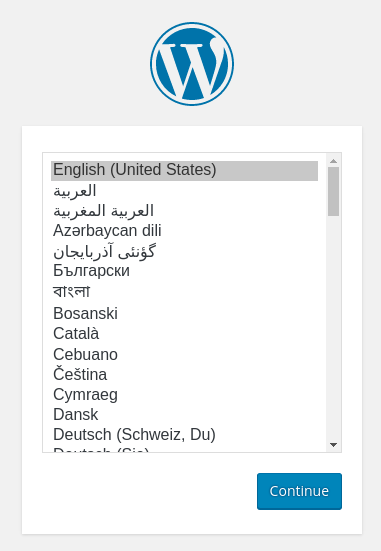
接下来, 进入主设置页面。为WordPress网站选择一个名称并选择一个用户名 (建议不要出于安全目的选择 "admin" 之类的内容)。将自动生成强密码。保存此密码或选择其他强密码。输入电子邮件地址, 并选择是否要阻止搜索引擎为你的网站编制索引:
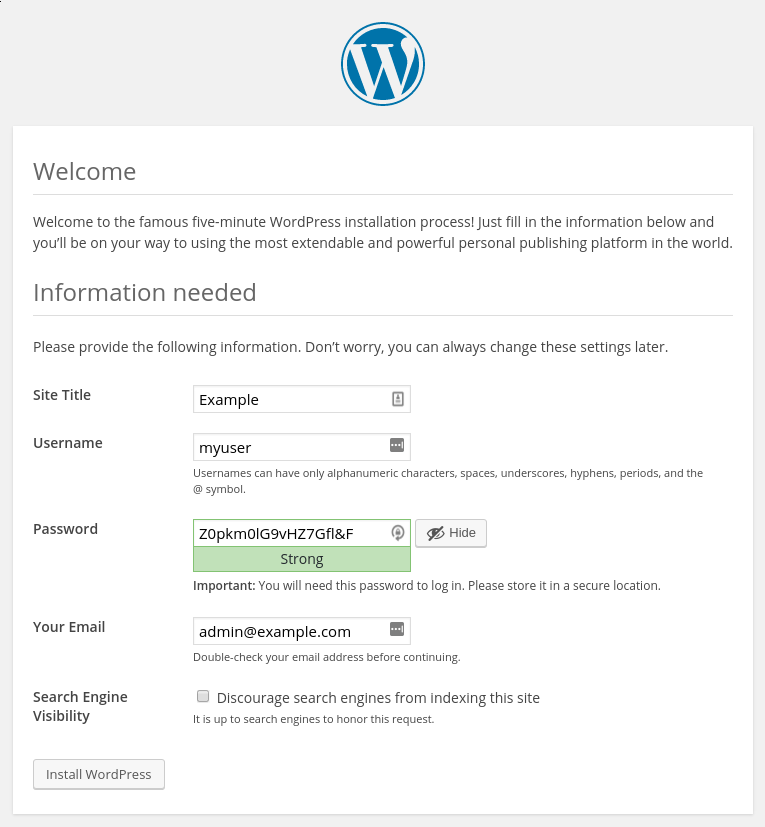
安装完成后, 便可以使用WordPress管理仪表板进一步自定义新网站。
自此,大功告成,接下来就是自己慢慢让自己的网站变得丰富美观起来了,丰富的话,当然是自己不断地创建新的文章和内容,美观的话,可以通过更换主题,添加部件等等方式来美化自己的网站。
参考资料: WordPress One-Click Application How to Connect to your Droplet with PuTTY on Windows WordPress建站: 便宜VPS+LAMP搭建+博客安装/优化教程【Vultr & 搬瓦工VPS亲测】 基于DigitalOcean+LAMP+WordPress搭建个人网站 [Digital Ocean] 如何添加Domain 并且跳转 @ 和 WWW上 digitalocean ubuntu下搭建wordpress教程 digitalocean 下 centos 搭建 wordpress过程 使用Digital Ocean创建shadowsocks连接 WordPress建站教程 从零开始服务器搭建网站超详细


